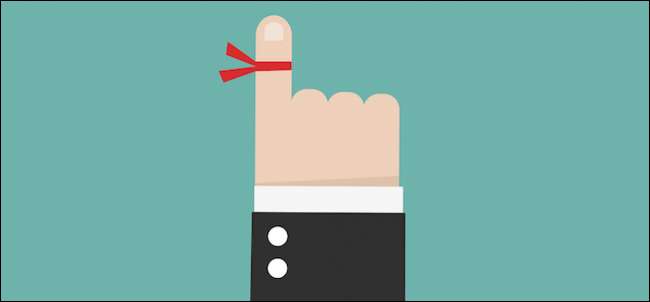
Mac 및 iPhone (iPads도)에는 iCloud를 통해 자동으로 동기화되는 환상적인 미리 알림 앱이 함께 제공됩니다. 이 앱을 최대한 활용하여 중요한 것을 다시는 잊을 가능성이 없습니다.
미리 알림 앱은 사용이 매우 간단하며 OS X 및 iOS 플랫폼 모두에서 동기화되기 때문에 Mac에 미리 알림을 추가하면 iPhone 또는 iPad에서 볼 수 있으며 그 반대의 경우도 마찬가지입니다. 모든 것을 iCloud에 원활하게 동기화하므로 노력을 복제 할 필요가 없습니다.
이것은 우유를 사야한다는 것을 갑자기 기억하거나 중요한 회의가있을 때 Mac 앞에 앉아 있거나 iPhone을 손에 들고있을 때 특히 좋습니다. 미리 알림을 장치에 추가하기 만하면 동일한 iCloud 계정에 연결된 모든 항목에 표시됩니다.
오늘은 Mac 및 iPhone의 미리 알림을 살펴보고 추가, 편집 및 공유하는 방법을 보여줄뿐만 아니라 모든 것이 올바르게 동기화되도록 모든 것을 설정했는지 확인하려고합니다.
Mac의 미리 알림
미리 알림은 Mac에 이미 설치되어 있으므로 시작하려면 미리 알림을 실행하고 몇 가지 사항을 추가하기 만하면됩니다.
미리 알림 앱은 두 개의 열로 구성됩니다. 왼쪽 열에는 목록이 표시됩니다. 목록 상단에 'iCloud'라고 표시되어 있으므로 모든 항목이 iCloud에 동기화됩니다.
오른쪽 열에는 목록의 내용이 포함됩니다. 목록에 추가하려면 오른쪽 상단 모서리에있는 "+"를 클릭하거나 새 줄을 클릭하십시오.
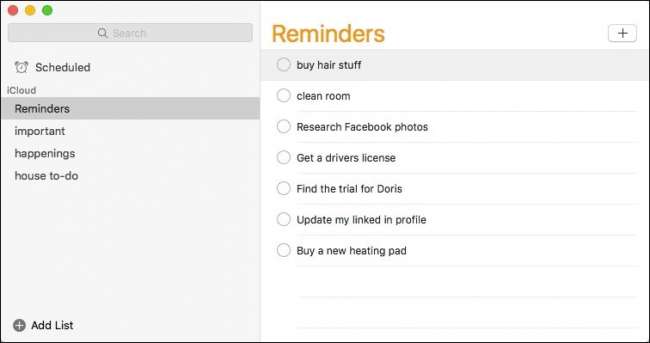
미리 알림을 수정하려면 텍스트를 클릭하여 커서를 얻은 다음 원하는대로 표시되면 수정할 수 있습니다.
작은“i”기호를 클릭하면 알림이 언제, 언제 알림을 받을지, 반복할지, 언제 끝날지 등을 확인할 수 있습니다. 우선 순위를 설정하고 관련있는 메모를 추가 할 수도 있습니다.
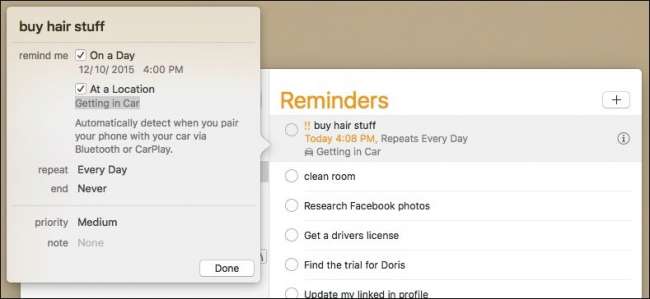
목록을 마우스 오른쪽 버튼으로 클릭하면 무엇보다도 이름을 변경하고 삭제하고 그 안의 모든 미리 알림을 "완료"할 수 있습니다.
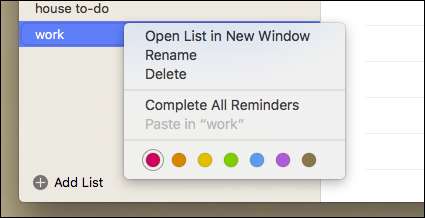
새 목록을 시작하려면 왼쪽 하단에있는 "목록 추가"버튼을 클릭 한 다음 이름을 지정하면됩니다.
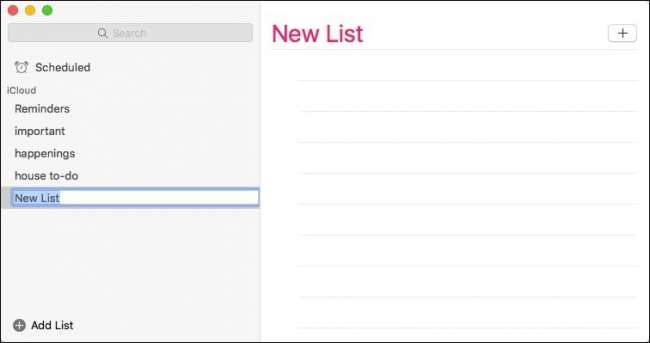
목록을 공유하려면 아래 스크린 샷과 같이 목록 오른쪽에있는 작은 아이콘을 클릭해야합니다. 그런 다음 공유 할 사람을 추가 할 수 있습니다. 모든 사람을 추가했으면 "완료"를 클릭합니다.
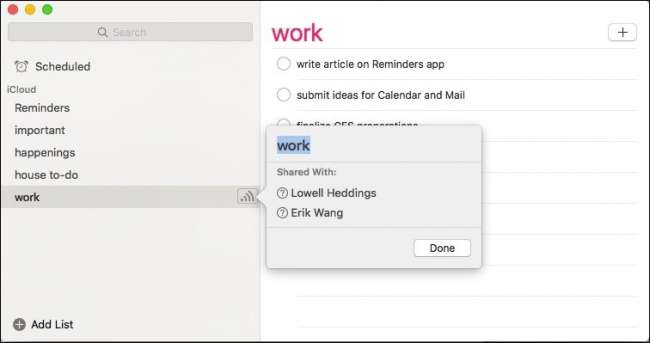
앞서 언급했듯이이 목록에 포함 된 모든 항목은 iCloud에 동기화되어 iPhone 또는 iPad에서 볼 수 있습니다. 이제 iPhone에서 리마인더가 어떻게 작동하는지 살펴 보겠습니다.
iPhone의 미리 알림
일반적으로 미리 알림 앱을 열면 목록 중 하나가 표시됩니다. 다른 목록에 액세스하려면 목록이 쌓여있는 하단을 탭해야합니다 ( "완료 됨 표시"라고 표시된 곳).

목록을 보면 각 목록에 얼마나 많은 미리 알림이 있는지, 기한이 지난 것이 있는지 여부 등이 표시됩니다. 순서 나 목록을 재정렬하려면 원하는 위치로 길게 탭하고 드래그하세요.
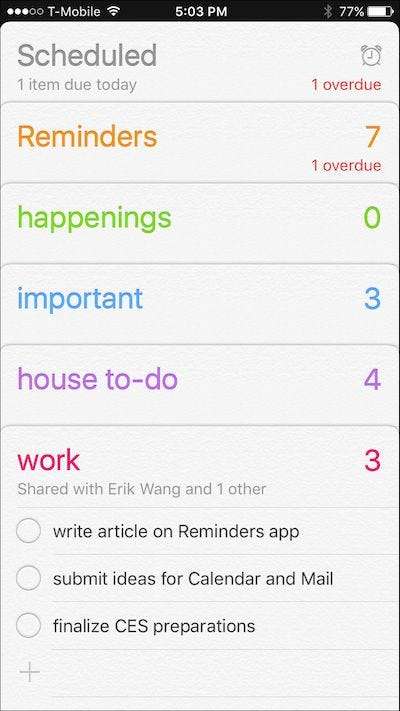
목록을 열면 내용이 표시되며 "+"를 탭하여 목록에 추가 할 수 있습니다. "편집"버튼을 탭하면 목록의 색상을 변경하고 OS X에서 공유 할 수있는 것처럼 공유 할 수 있습니다.

"공유 대상 ..."화면에는 목록을 공유하는 사람과 그 상태가 표시됩니다. 이름을 탭하면 연락처 정보를 볼 수 있으며 공유를 중지하도록 선택할 수도 있습니다.
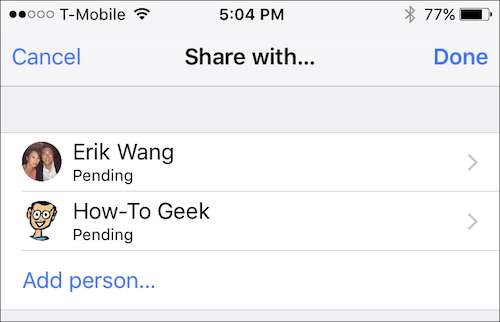
마지막으로 미리 알림 동기화 방법과 기본 목록을 조정하려면 미리 알림 설정을 열고 항목을 변경할 수 있습니다.
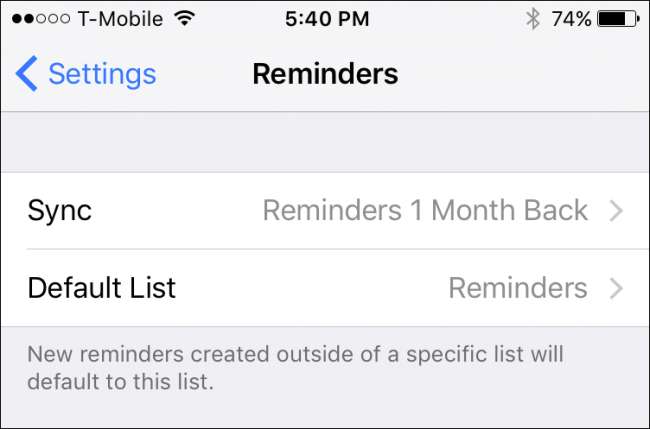
Mac, iPhone 및 iPad에서 미리 알림을받는 것 외에도 Apple Watch에서 미리 알림을받을 수도 있습니다. 그런 다음 미리 알림 알림 기본 설정을 변경하는 방법에 대해 논의하겠습니다.
Apple Watch에서 미리 알림 조정하기
미리 알림이 Apple Watch에서 알림을받는 방법을 조정하려면 iPhone에서 Watch App을 열고 "알림"을 탭한 다음 "미리 알림"을 탭하십시오.
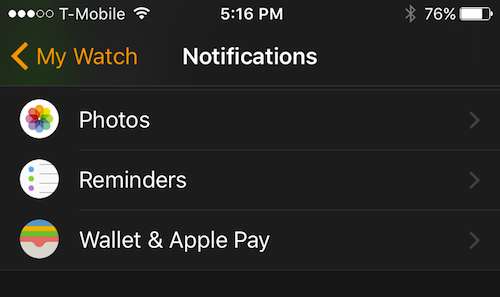
이제 iPhone을 미러링하거나 맞춤 디자인을 설정하여 미리 알림이 알림을 보내는 방법을 선택할 수 있습니다.
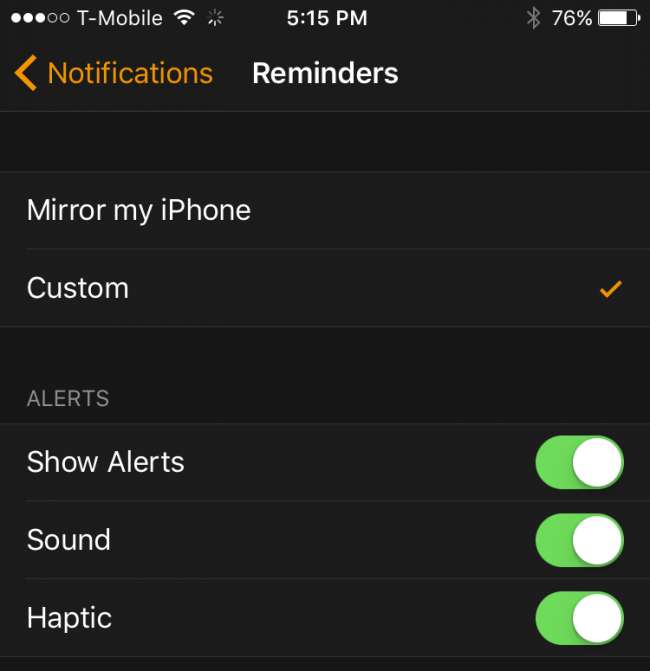
커스텀 경로로 이동하기로 선택한 경우 시계에서 알림을 표시할지, 소리가 나고, 햅틱 피드백이 있는지 여부를 선택할 수 있습니다.
동기화 확인
이 동기화 항목은 실제로 작동하지 않으면 아무 소용이 없습니다. 즉, Mac에서 미리 알림 목록을 생성했는데 iPhone에 표시되지 않거나 그 반대의 경우에도 제대로 동기화되지 않았을 수 있습니다. 활성화되었습니다.
Mac의 동기화 설정을 확인하려면 먼저 iCloud 시스템 환경 설정을 열고 "미리 알림"이 선택되어 있는지 확인하십시오.
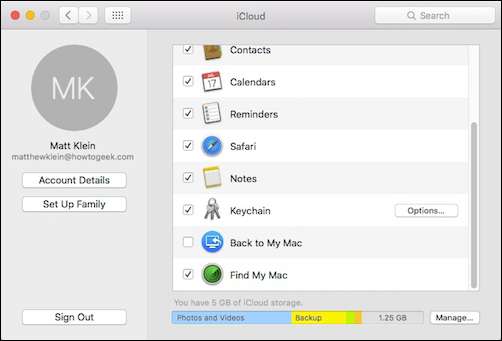
iPhone 또는 iPad에서 설정을 연 다음 "iCloud"를 탭하고 "미리 알림"이 활성화되어 있는지 확인합니다.
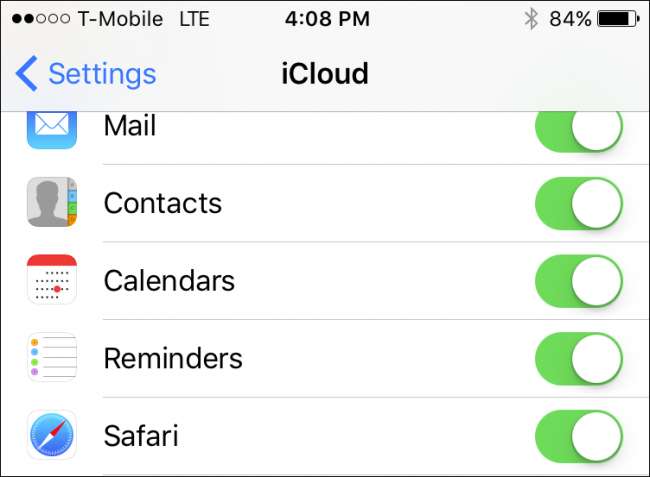
확인해야 할 또 다른 사항은 Mac과 iOS 기기가 동일한 iCloud 계정에 로그인되어 있는지 확인하는 것입니다. 분명히 별도의 계정으로 동기화하는 경우 의도 한대로 작동하지 않습니다.
그러면 할 일, 쇼핑, 식료품 및 기타 중요한 알림 목록을 만들 수 있습니다. 이제 다음 번에 외출 할 때 iPhone을 꺼내 모든 것을 기억하고 있는지 확인할 수 있습니다.
잊지 마세요. Siri가 "Siri 야, 내일 드라이 클리닝 가져 오라고 알려줘"또는 "Siri 야, 식료품 목록에 포도 추가"와 같은 항목을 미리 알림 목록에 추가하도록 할 수도 있습니다. Siri는 많은 부분에서 도움이되며 그것을 사용하는 방법을 배우기 위해 .
이 기사가 도움이 되었기를 바랍니다. 기여하고 싶은 질문이나 의견이 있으면 토론 포럼에 남겨 주시기 바랍니다.







